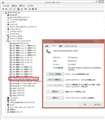���̃y�[�W�̃X���b�h�ꗗ�i�S479�X���b�h�j![]()
| ���e�E�^�C�g�� | �i�C�X�N�`�R�~�� | �ԐM�� | �ŏI���e���� |
|---|---|---|---|
| 2 | 0 | 2015�N12��22�� 21:55 | |
| 3 | 0 | 2015�N12��16�� 22:04 | |
| 1 | 0 | 2015�N11��25�� 02:33 | |
| 1 | 1 | 2015�N7��9�� 04:29 | |
| 0 | 0 | 2015�N5��21�� 21:04 | |
| 2 | 0 | 2014�N12��28�� 09:26 |
- �u����̍i���݁v�̖��ԐM�A�������͍ŐV1�N�A�����ς݂͑S���Ԃ̃N�`�R�~��\�����Ă��܂�
�x�A�{�[�� > Shuttle > DH170 [��]
��������������܂��A�T�|�[�g�̎菇�ɕ⑫�����߂Ă����ɏ������݂܂��B
�T�|�[�g�̒ʂ�ɐi�ނƂ��܂��o�b�`��������܂���ł����B
�T�|�[�g�̎菇�ʂ�R�}���h�v�����v�g�ł��܂������A�o�b�`����u�ŏI����Ă��܂������݂Ă��G���[��f���Ă܂����B
�����ʼn摜�������Ƃ���A�R�}���h�v�����v�g���Ǘ��Ҍ����Ŏ��s���Ă���悤�ł����̂�
���l�ɊǗ��Ҍ����Ŏ��s�������Ƃ���A�o�b�`������ɓ����T�����x���삵�ďI�����܂����B
�����windows7�̃C���X�g�[�����\�ɂȂ�܂����B
��������������܂��A����������l�������珕���ɂȂ�Ǝv���������݂܂��B
![]() 2�_
2�_
�x�A�{�[�� > Shuttle > DH170 [��]
�������[�͍ő�32GB�i1�X���b�g������16GB, 2�X���b�g��32GB�܂œ��ډj�ł��B
Shuttle Global�Ɠ��{Shuttle�Ń������[�̍ő�e�ʂ̋L�q���قȂ��Ă������߁A���{Shuttle�ɖ₢���킹�܂����B
�p��J�^���O����@����ɁA�r���ōő�e�ʂ�16GB��32GB�Ɏd�l����ύX�����悤�ł��B
���{Shuttle�ւ̖₢���킹��2�����x�ŕԓ��Ⴆ�A���{Shuttle�̐��i���Web�y�[�W�̋L�ڂ��ő�e��16GB����A�ő�e��32GB�ɏC������܂����B�i���̏����āA���{Shuttle�̑Ή��Ɋ��ӁB�j
�Ƃ������ƂŁA���e�҂�Core i7-6700T�ƃ������[32GB�̑g�ݍ��킹��1��g�ݏグ�Ă݂悤�ƍl���Ă��܂��B
���e�ʂ�SO-DIMM�Ȃ̂ŁA�R�X�g�͍����Ȃ��Ă��܂��܂����A������➑̂ɏ����\�͂̍���CPU���ڂ����A32GB���������[���ڂ�����A�R���p�N�gPC�}�j�A�ɂ͊���Ȃ���i�ł��B
�o����A���̃��f����GeForce���̐�p�O���t�B�b�N���I���{�[�h���ڂ����^�C�v���~�����Ƃ���...
![]() 3�_
3�_
�x�A�{�[�� > Shuttle > DS57U
�����y�[�W�ł�CentOS7�ƋL�ڂ���Ă܂������ACentOS6.7 64bit�ł��C���X�g�[���ł��܂����B
CPU�̏����\�͂𗝉����Ă���A�����ŏȃX�y�[�X�Ń��������ő�16GB���ς߂āA�����ȓd�́B
�����������ł����B
�ȉ��́A�������̃����Ƃ��ċL�ڂ��Ă����܂��B
��ISO�͈ȉ����g���Ă݂܂����B
CentOS-6.7-x86_64-minimal.iso
���������ƃC���X�g�[�����邽�߂ɁAmacbook��ISO�C���[�W��USB�������[�ɃC���X�g�[���ilinux�ł��ꍇ��CentOS������wiki���Q�Ɓj
diskutil list # USB�������̃f�o�C�X���m�F����
diskutil umount /dev/disk1 # dd����ɂ̓A���}�E���g�̕K�v������̂ŃA���}�E���g����B(�\���ɂ���Ă�/dev/disk1�ł͖����ꍇ������̂ŗv����)
diskutil umountDisk /dev/disk1 # �A���}�E���g�������Ȃ�������A���}�E���g�f�B�X�N����B(�\���ɂ���Ă�/dev/disk1�ł͖����ꍇ������̂ŗv����)
sudo dd if=CentOS-6.7-x86_64-minimal.iso of=/dev/disk1 # ����ł��炭�҂Əo���オ��B(�\���ɂ���Ă�/dev/disk1�ł͖����ꍇ������̂ŗv����)
��USB��������}���ăZ�b�g�A�b�v��ʂ��\�����ꂽ��ȉ���������B
�EInstallaction Method�̃^�C�g���̉�ʂŁuHard drive�v��I�����A
�@����Select Partition�̃^�C�g���̉�ʂł́u/dev/sdc1�v��I�������B(�\���ɂ���Ă�/dev/sdc1�ł͖����ꍇ������̂ŗv����)
�@��������Ȃ��ƁANo driver found�̃^�C�g����ʂ��\������Select driver�{�^�����A
�@Use a driver disk�{�^���Ńh���C�o�[��I������ƌ����ăn�}�邩���B�B
��͓K���ɁB�B�B
![]() 1�_
1�_
�x�A�{�[�� > ECS > LIVA LIVA-C0-2G-64G-W [��]
Fedora20�̃C���X�g�[����eMMC�Ή��ɋ�J����Ă�L���������̂ŁAKernel4.0���̗p����Fedora22Desktop�i64bit)���C���X�g�[���B
USB<->ASTA�A�_�v�^�o�R�łT�C���`�T�C�Y��DVD�h���C�u����DVD���f�B�A�ɂăC���X�g�[���B
�@64bit�E�E�EEFI�Ή���64bit�łȂ���
�@USB<->ASTA�A�_�v�^�̎g�p�E�E�ELIVA�{�̂�USB���d�ł͓d�͕s���̂���
�C���X�g�[����GUI�ɂĖ��Ȃ����s���ꂽ�B
�C���X�g�[����Ayum groupinstall Virtualzation �ɂ�KVM���C���X�g�[��
ether�|�[�g���u���b�W�ݒ肵�AKVM���CentOS6.6 32bit���C���X�g�[��
���݂̂Ƃ���3���ԘA���ʼnғ���
![]() 0�_
0�_
Fedora22�̋@�B�͉ғ������Ă��܂����̂ŁA�������擾���܂����B
Win8.1 Pro 64bit���C���X�g�[�����AHYPER-V���CentOS6.6 32bit���ғ������Ă݂܂����B
Fedora22�ł́AHDMI�܂���VGA�Ƀ��j�^�[���ڑ�����Ă��Ȃ��ƋN�����Ȃ���肪����܂�����
Win8.1�ł̓��j�^�[�Ȃ��ł��N�����܂��B
HYPER-V�̉��z�X�C�b�`�i�l�b�g���[�N�j�̐ݒ�ŕ����A�_�v�^������̖���LAN�ɂ���Ɩ���LAN�A�_�v�^����Q���N������~���܂��B
Broadcom�̃A�_�v�^��LIVA�t���̂��̂��V�������̂ɂ��܂������A�������ۂł��B
LIVA��ł́A���z�}�V���i�����Centos6.6)�Ɋ��蓖�Ă��郁���������880MB�ł����B
�f�t�H���g��512MB�ȏ�����蓖�Ă��Ƃ��냁�����s���ŋN�����܂���ł����B
���z�}�V���̎����J�n�A�N�V�������u��ɊJ�n�v�ɐݒ肵�AWindows����CentOS���N�������܂܂̏�ԂŃV���b�g�_�E�����N���Ƃ����Ă݂��Ƃ���Windows�N���Ɠ�����CentOS���O��N�����̏�Ԃŕ������܂����B
LIVA��Linux�T�[�o�Ƃ��ĘA���ғ�������ꍇ�ɂ�HYPER-V��ō\������̂́A�����ڈȏ�ɉp����������������܂���B
Win�ALinux�ғ���Ԃœd���������Ȃ蔲���Ă݂܂��B
Linux�ɑ��Ă�TeraTerm�Őڑ����@vmstat 1�@�𗬂����ςȂ��ɂ��Ă݂܂��B
�d������꒼�����Ƃ���ŁAvmstat 1���ĊJ�����ΐ����ł��B
�@�@�@�@�@...���ʁ@TeraTerm�̓^�C���A�E�g���Ă��܂��܂����B
�������ALinux�̎����N���͍s���Atop�R�}���h�ʼnғ����Ԃ��m�F�����Ƃ���0�������̂ōċN�������悤�ł��B
����͂���ŁA�ǍD�Ȍ��ʂł��B
�����ԍ��F18949308
![]() 1�_
1�_
�x�A�{�[�� > ZOTAC > ZBOX-CA320NANO-J
�@�r�f�I�������[�ݒ�
�@DDR3L-8GB�������̃f�t�H���g�������[�T�C�Y��512MB�ł������A
�@BIOS�őI���\�ȃ������[�T�C�Y�͏��2GB�܂Őݒ肪����
�@������1GB�֕ύX���܂��������ɖ�薳���悤�ł��B
�A�ԊO���Z���T�[
�@MPEG2�t�@�C���̍Đ����s�������̂ŁAOS�@�\�lj��i+800�~�j��
�@with Media Center Edition �փo�[�W�����A�b�v���܂����B
�@�ӂƉߋ��ɒn�f�W�J�[�h���w�������ۂɒlj��w������Media Center
�@�����R�������鎖���v���o���A�����ɑ��삵�Č���ƌ�����
�@���삵�܂����B
�@�������L�̃����R���́uIO-DATA B-RRS/RCKIT�v�ł����A���炭
�@�����[�J�[�̃����R���ł�����\���Ǝv���܂��B
�@����\�{�^���H�F
�@���������AOK�A�{�|�{�����[���A�~���[�g�AMedia Center�A
�@�d���i�X���[�v�ցj
�@�n�f�WUSB�݂�����炭�`�����l���ύX��������\��
�@�Ȃ邩������܂���B
![]() 0�_
0�_
�x�A�{�[�� > Shuttle > DS81 [��]
�ŐVBIOS�iDS81D000.309 �j12/15�����[�X����Ă��܂��B
http://global.shuttle.com/news/productsDownload?productId=1767
![]() 2�_
2�_
�N�`�R�~�f������
�V���s�b�N�A�b�v���X�g
-
�y�ǂꂪ�������߁H�z�d�����Ȃ�ǂ�H���F����14����
-
�y�~�������̃��X�g�zPC�\��20251031
-
�y�~�������̃��X�g�z���C��PC�č\��
-
�yMy�R���N�V�����z����\��
-
�y�~�������̃��X�g�zpc�P�[�X
���i.com�}�K�W��
���ڃg�s�b�N�X
- �m�[�g�p�\�R����������9�I�I �p�r�ʂ̃R�X�p�ŋ����f���y2025�N10���z

�m�[�g�p�\�R��
- �p�i�\�j�b�N �u���[���C���R�[�_�[�̂�������5�I�I ���S�Ҍ����̑I�ѕ�������y2025�N10���z

�u���[���C�EDVD���R�[�_�[
- �r���[�J�[�h �X�^���_�[�h��JRE CARD�̈Ⴂ�͉��H ��ׂĂ킩�����u���܂��g�����v

�N���W�b�g�J�[�h
�i�p�\�R���j
�x�A�{�[��
�i�ŋ�3�N�ȓ��̔����E�o�^�j